Τρόπος χρήσης των γρήγορων εξαρτημάτων στο Microsoft Outlook 2016
το γραφείο της Microsoft Outlook 2016 / / March 17, 2020
Τελευταία ενημέρωση στις
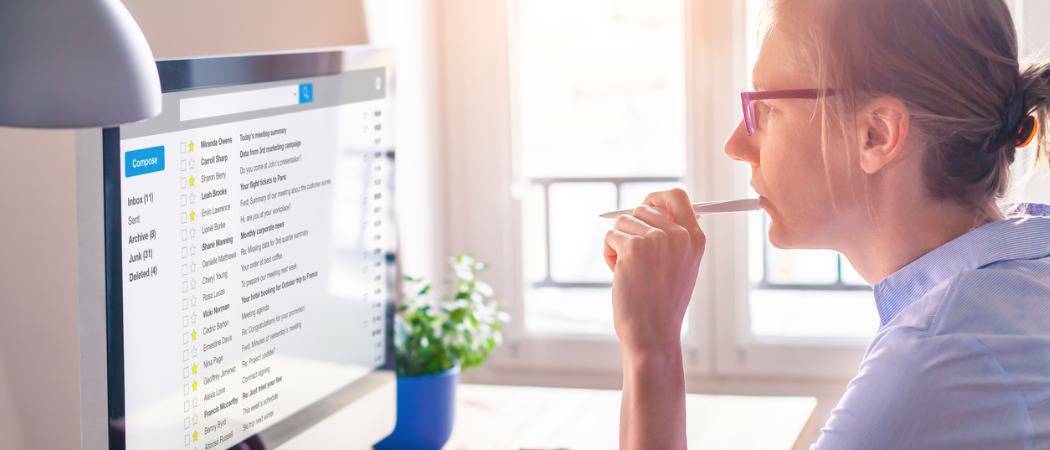
Τα Γρήγορα τμήματα είναι σαν τα μίνι πρότυπα μορφοποιημένου περιεχομένου που μπορείτε να βάλετε στο Outlook 2016. Σίγουρα χτυπάει την αντιγραφή και την επικόλληση!
Τα Γρήγορα Μέρη είναι ουσιαστικά επαναχρησιμοποιήσιμα κομμάτια περιεχομένου που μπορείτε γρήγορα και εύκολα να πέσετε στα μηνύματα ηλεκτρονικού ταχυδρομείου στο Microsoft Outlook 2016. Συνήθως, αυτό σημαίνει μπλοκ κειμένου που μπορείτε να εισαγάγετε γρήγορα στα μηνύματα ηλεκτρονικού ταχυδρομείου, τις συναντήσεις και τις εργασίες σας, αλλά δεν περιλαμβάνει μόνο κείμενο - μπορείτε επίσης να επαναχρησιμοποιήσετε πίνακες, γραφικά και ιδιότητες εγγράφων. Θα διατηρήσει επίσης τη μορφοποίηση του περιεχομένου.
Με αυτόν τον τρόπο, τα Γρήγορα Μέρη είναι μεταξύ του μέσου εδάφους υπογραφές ηλεκτρονικού ταχυδρομείου και πρότυπα του Microsoft Office. Αν βρεθείτε να γράφετε το ίδιο κομμάτι κειμένου σε μηνύματα ηλεκτρονικού ταχυδρομείου ξανά και ξανά, θα βρείτε τα Γρήγορα Μέρη πολύ χρήσιμα. Σας εξοικονομούν χρόνο, αλλά επίσης προωθούν τη συνοχή και την ακρίβεια κατά την αποστολή μηνυμάτων ηλεκτρονικού ταχυδρομείου πρότυπο. Διαβάστε παρακάτω για να μάθετε τα βασικά στοιχεία.
Δημιουργία γρήγορων ανταλλακτικών στο Outlook 2016
Ανοίξτε το Outlook και δημιουργήστε ένα νέο μήνυμα. Αυτός θα είναι ο γρηγορότερος και ευκολότερος τρόπος για τη δημιουργία γρήγορων ανταλλακτικών για το Outlook. Εδώ θα μπορείτε να γράψετε το κείμενο που θέλετε με το περιεχόμενο και τη μορφοποίηση που απαιτεί χωρίς προβλήματα. Μόλις δημιουργήσετε το περιεχόμενο που θέλετε ως Quick Part, αυτό είναι αυτό που πρέπει να κάνετε:
Επιλέξτε ολόκληρο το κείμενο ή το περιεχόμενο, κάντε κλικ στο Εισάγετε αυτί.
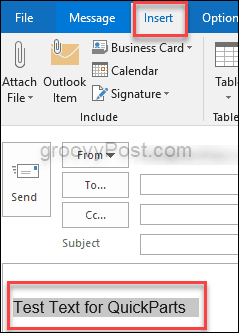
Στη συνέχεια, στη δεξιά πλευρά της κορδέλας κλικ Γρήγορα εξαρτήματα και επιλέξτε Αποθήκευση επιλογής σε Γκαλερί γρήγορων ανταλλακτικών.
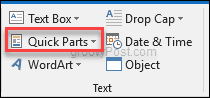
Αυτό θα ανοίξει το παράθυρο διαλόγου Δημιουργία νέου δομικού στοιχείου.
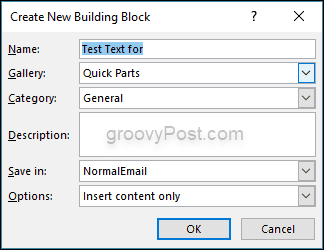
Θα παρατηρήσετε ότι υπάρχουν έξι επιλογές για να συμπληρώσετε ή να επιλέξετε:
- Ονομα: Αυτό είναι αυτονόητο - δώστε απλώς στην καταχώρηση ένα όνομα που συμπίπτει με αυτό που κάνει ή τι λέει.
- Εκθεσιακός χώρος: Μπορείτε να επιλέξετε διαφορετικές γκαλερί για να αποθηκεύσετε τις καταχωρίσεις σας.
- Κατηγορία: Θα χρησιμοποιείτε κυρίως αυτό εάν χρειάζεστε έναν τόνο Quick Parts και εγγραφές.
- Περιγραφή: Μπορείτε να το συμπληρώσετε με μια γρήγορη περιγραφή, αν θέλετε, αλλά δεν θα εμφανιστεί οπουδήποτε που καθιστά απαραίτητο να συμπληρώσετε.
- Αποθήκευση σε: Κρατήστε το στο NormalEmail. Με αυτό τον τρόπο η καταχώρηση μπορεί να χρησιμοποιηθεί από όλους τους λογαριασμούς email που έχετε ορίσει στο Outlook.
- Επιλογές: Επιλέξτε πώς θέλετε να εισαχθεί η καταχώρηση στα μελλοντικά μηνύματα ή περιεχόμενο.
Εισαγωγή γρήγορων εξαρτημάτων
Τώρα που έχετε μάθει πώς μπορείτε να δημιουργήσετε τα γρήγορα τμήματα στο Outlook 2016, τώρα μπορείτε να μάθετε πώς να τα χρησιμοποιήσετε για να εξοικονομήσετε χρόνο όταν χρησιμοποιείτε το Microsoft Outlook.
Δημιουργήστε ένα νέο μήνυμα ηλεκτρονικού ταχυδρομείου και τοποθετήστε το δρομέα όπου θέλετε να εισαγάγετε την καταχώριση.
Τώρα, πηγαίνετε στο Εισάγετε καρτέλα στην κορδέλα, κάντε κλικ στο Γρήγορα εξαρτήματα, και στη συνέχεια επιλέξτε τη μικρογραφία που αντιστοιχεί στην εισαγωγή που θέλετε να εισαχθεί. Μπορείτε επίσης να πραγματοποιήσετε αναζήτηση πληκτρολογώντας το όνομα της καταχώρησης. Αυτό είναι όπου η χρήση μοναδικών και σχετικών ονομάτων έρχεται σε πρακτικό.
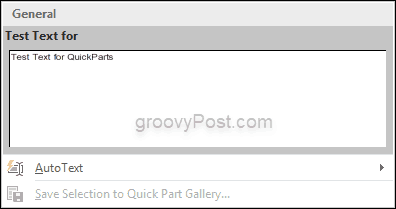
Και αυτό είναι όλο που υπάρχει!
Το Quick Parts στο Outlook 2016 είναι ένα σχετικά λίγο γνωστό χαρακτηριστικό, αλλά είναι αυτό που μπορεί να σας εξοικονομήσει πολύ χρόνο εάν στέλνετε παρόμοια μηνύματα σε καθημερινή βάση. Στέλνετε μηνύματα ηλεκτρονικού ταχυδρομείου καθ 'όλη τη διάρκεια της ημέρας και με τη χρήση της δυνατότητας "Γρήγορη ανταλλαγή" θα εξοικονομήσετε χρόνο και ενέργεια.
Πείτε μας πώς εξοικονομείτε χρόνο τα Quick Parts στην παρακάτω ενότητα σχολίων.


